- 综合
发布日期:2019-07-10 作者:小虾工作室 来源:http://www.winxpsp3.com
今天和大家分享一下win10系统点关机关不了问题的解决方法,在使用win10系统的过程中经常不知道如何去解决win10系统点关机关不了的问题,有什么好的办法去解决win10系统点关机关不了呢?小编教你只需要1、首先点击“开始菜单”然后打开“运行”,然后输入“regedit”并点击确定进入注册表; 2、在“注册表编辑器”中依次展开“HKEY_CURREnT_UsER/Controlpanel/desktop”,接着在右侧找到名为“AutoEndTasks”的字符串值,并双击打开;就可以了;下面就是我给大家分享关于win10系统点关机关不了的详细步骤::
方法如下:
1、首先点击“开始菜单”然后打开“运行”,然后输入“regedit”并点击确定进入注册表;
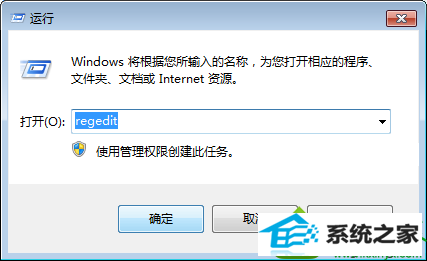
2、在“注册表编辑器”中依次展开“HKEY_CURREnT_UsER/Controlpanel/desktop”,接着在右侧找到名为“AutoEndTasks”的字符串值,并双击打开;
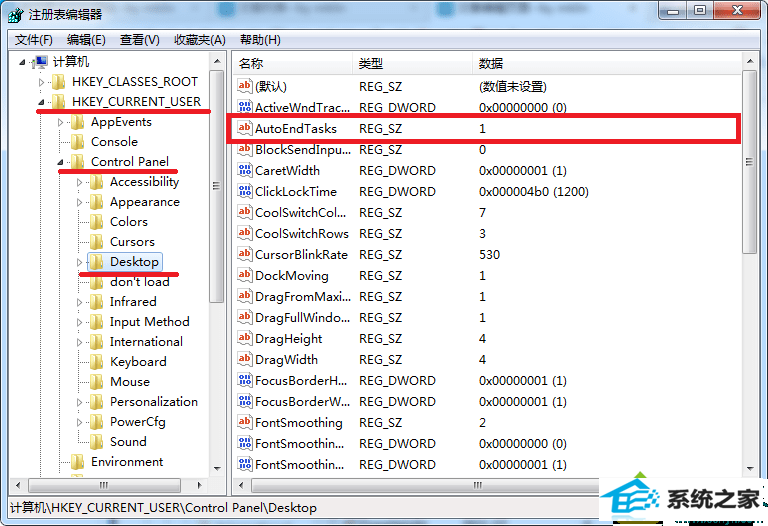
3、接着在“编辑字符串”对话框内,“数据数值(V)”修改为“1”,最后点击“确定”即可。
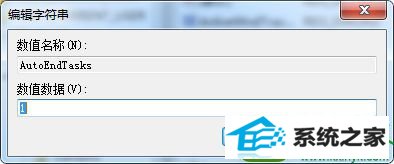
接下来开始菜单中的关机按钮又重新生效了,好了,关于win10系统无法关机的解决方法小编就介绍到这里了,希望能对大家有所帮助。